本章节为大伙带来的内容是关于火绒安全软件的,各位用户知道火绒安全软件如何进行右键管理吗?接下来,小编就为大伙带来了火绒安全软件进行右键管理的方法,感兴趣的用户一起来下文看看吧。
火绒安全软件如何进行右键管理?火绒安全软件进行右键管理的方法
火绒安全软件下载安装完成以后可以看到病毒查杀,想管理右键菜单我们点击左下角的扩展工具。

在火绒安全软件的扩展工具里面我们可以看到他的一起功能,这里我们点击右键管理。
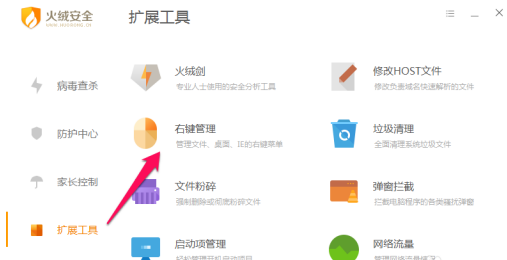
此时火绒安全软件需要下载安装右键管理功能,系统可能会弹出用户账户控制提示,我们点击是就可以了。
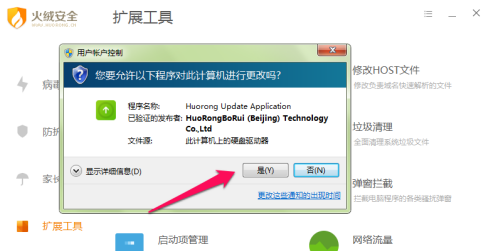
此时我们可以看到火绒安全软件的文件右键菜单管理,我们选择不需要的比如已经要关闭了的360云盘,将其关闭就可以了。
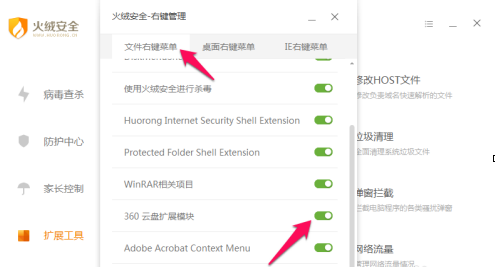
然后我们点击火绒安全软件右键管理中的桌面右键菜单,这里我们同样点击一下就可以关闭不需要的了。
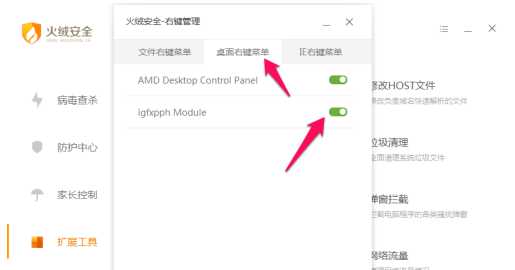
最后是火绒安全软件右键管理的IE右键菜单,选择不需要的关闭就行了。通过关闭不需要的右键菜单可以提高我们的工作效率。
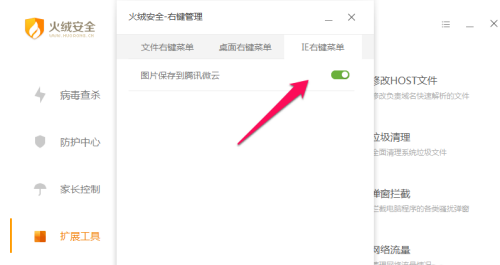
以上就是给大家分享的火绒安全软件进行右键管理的方法,更多精彩教程尽在华军下载。









